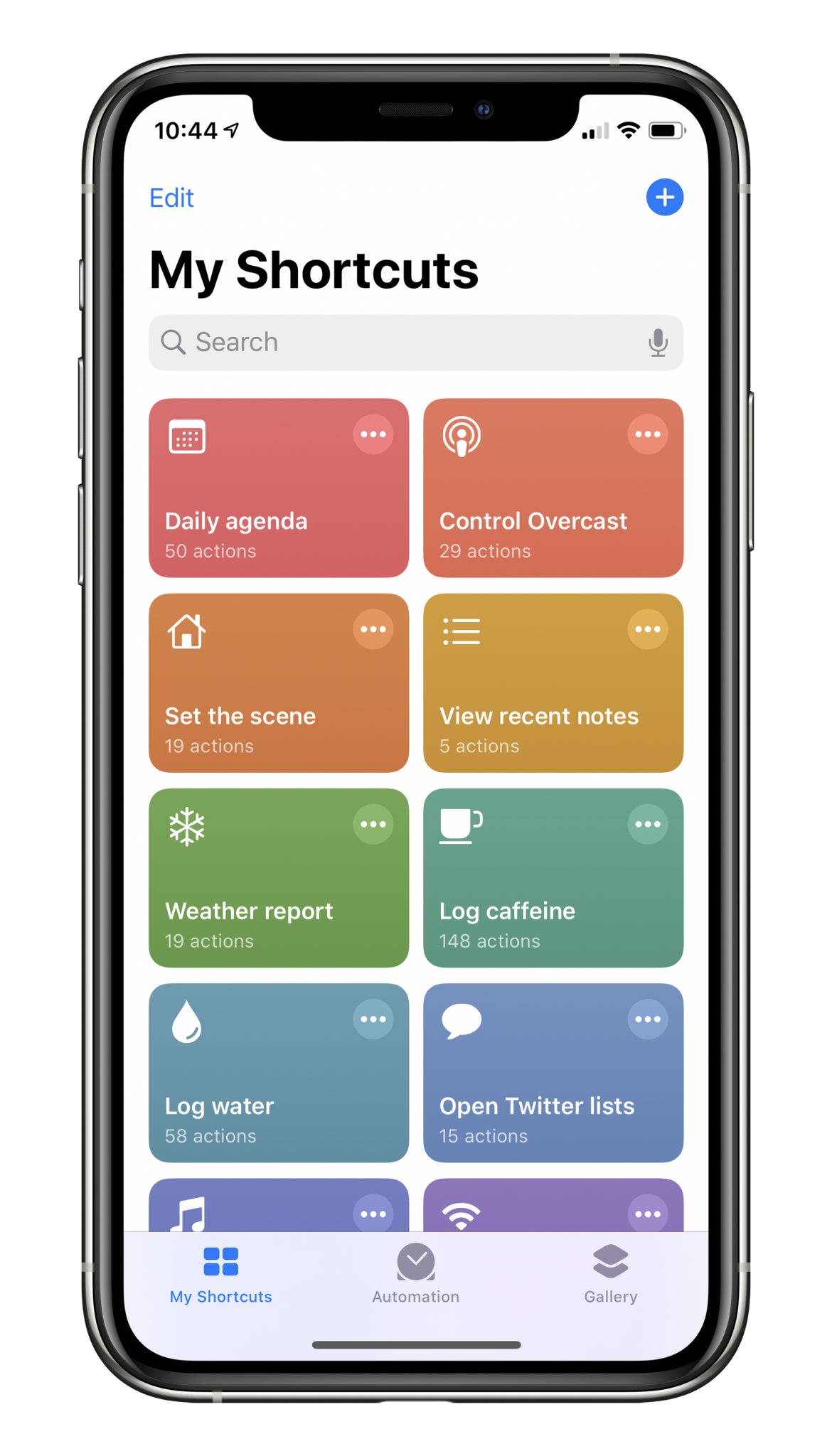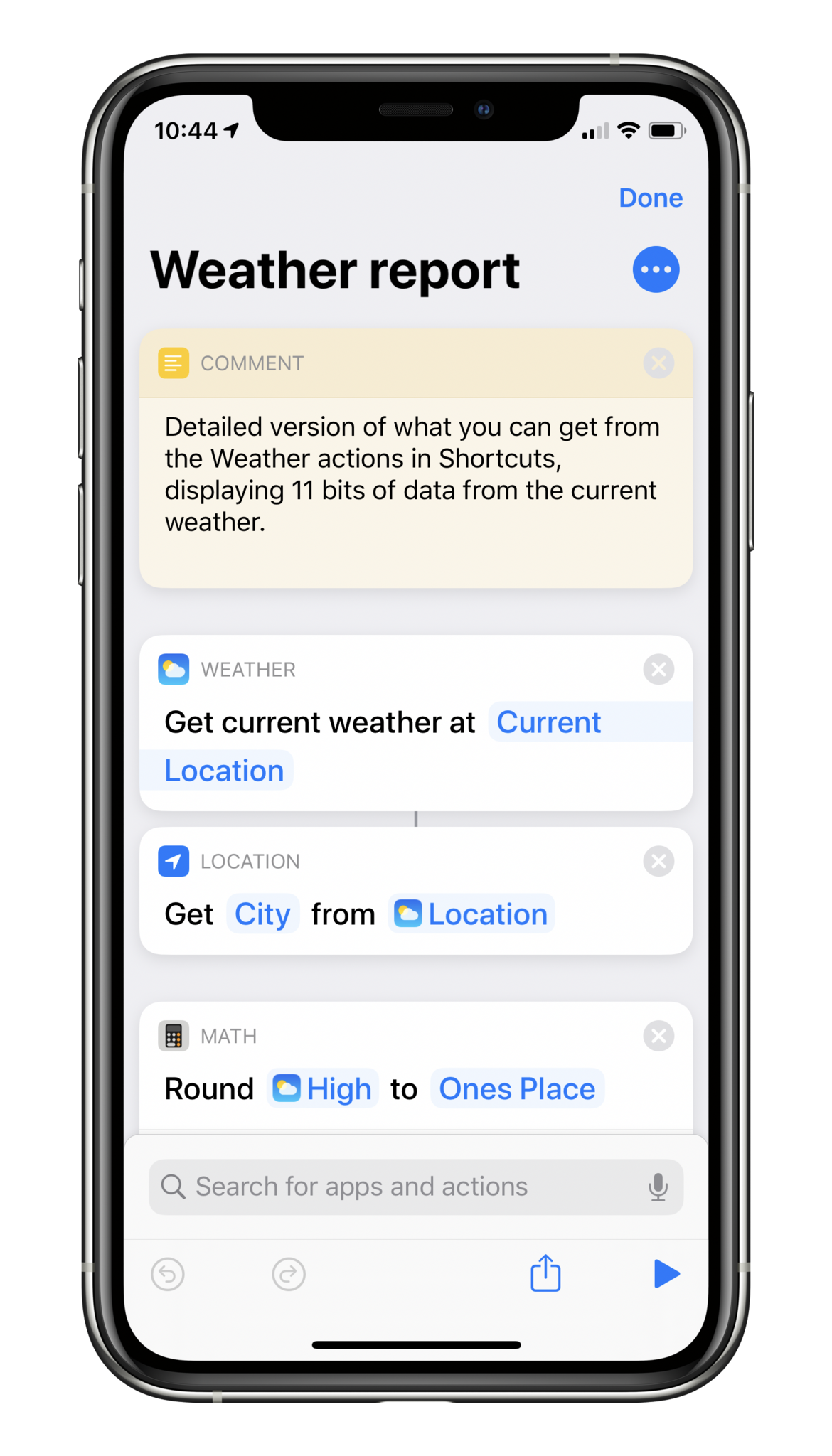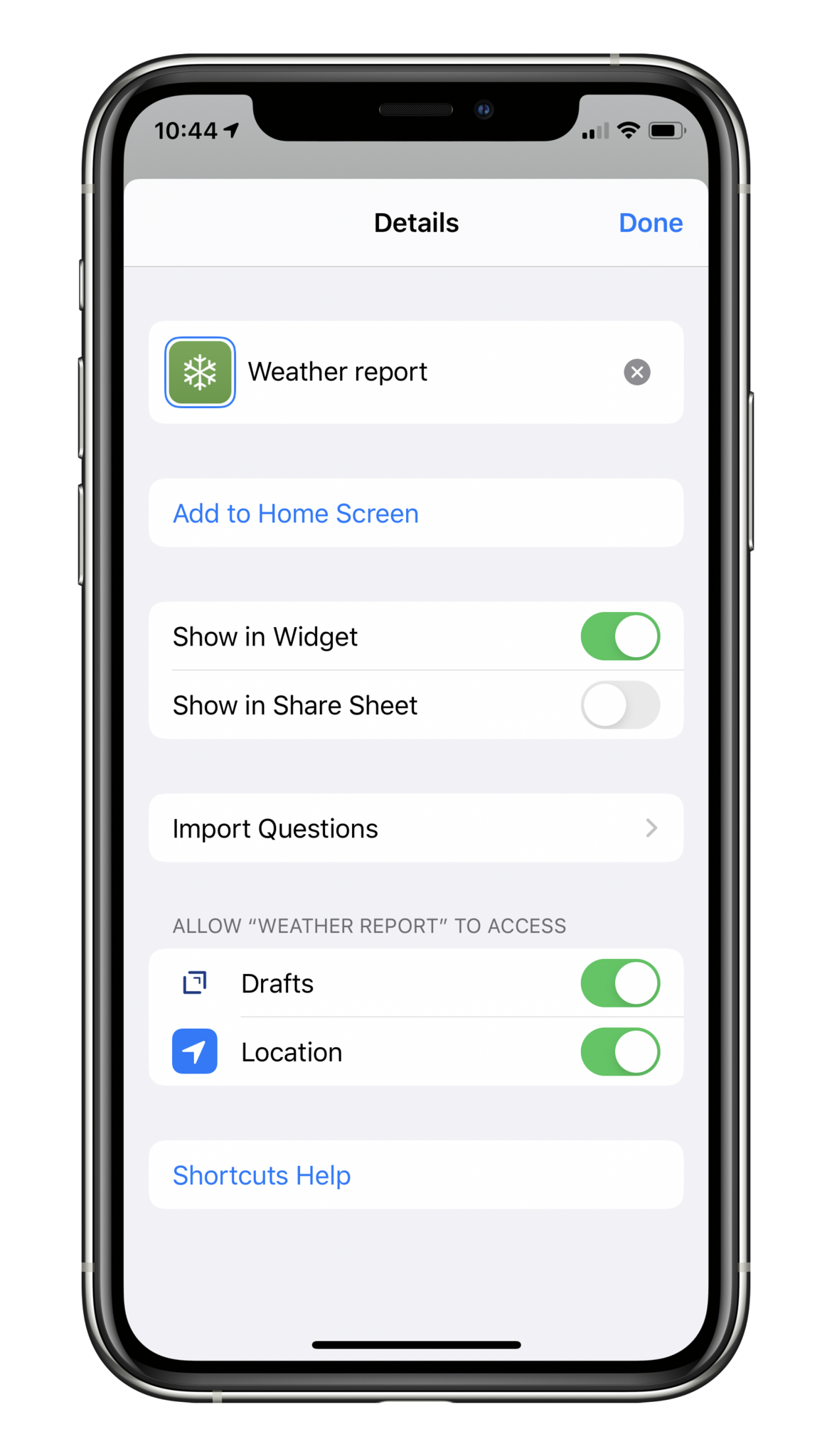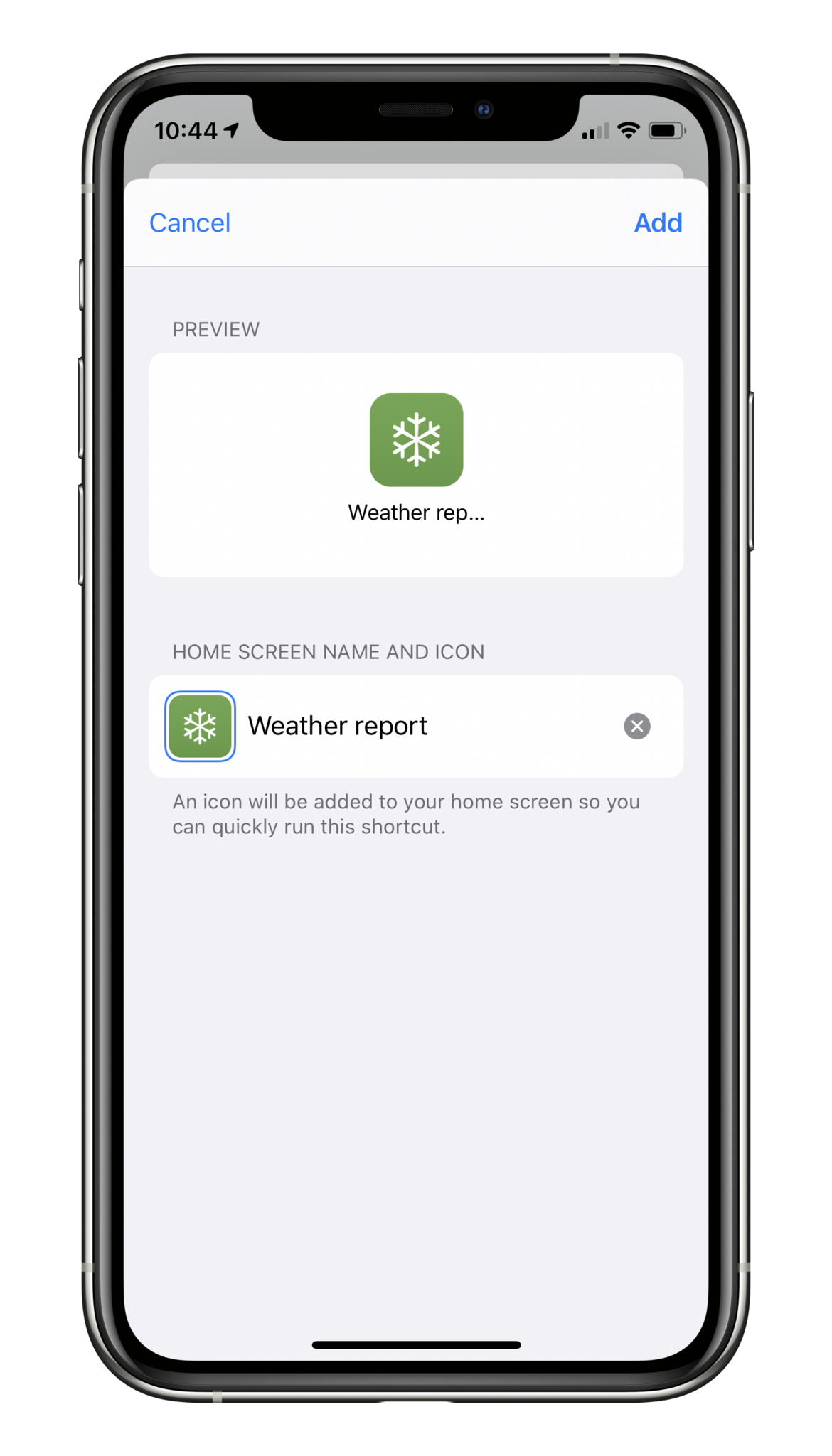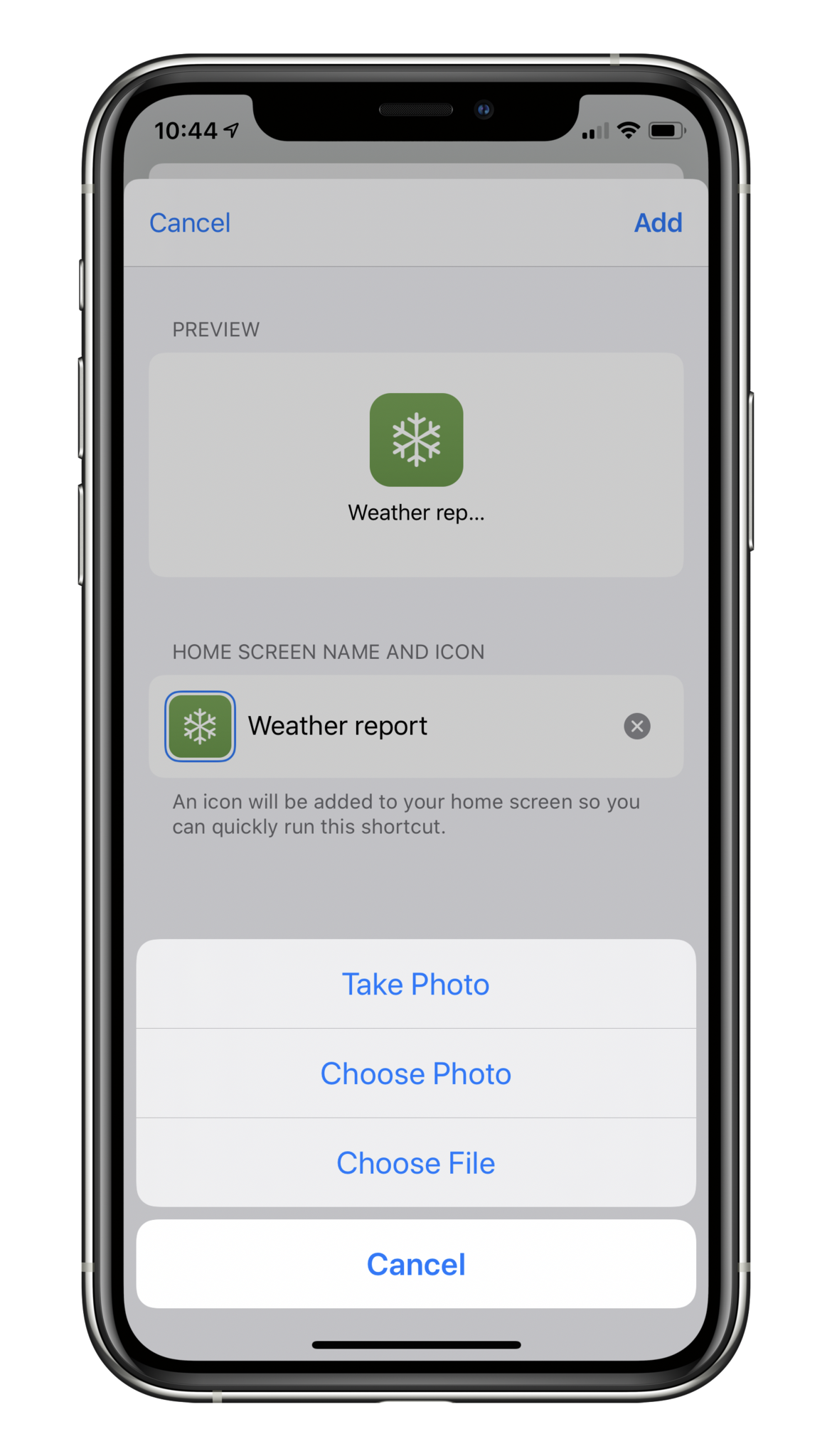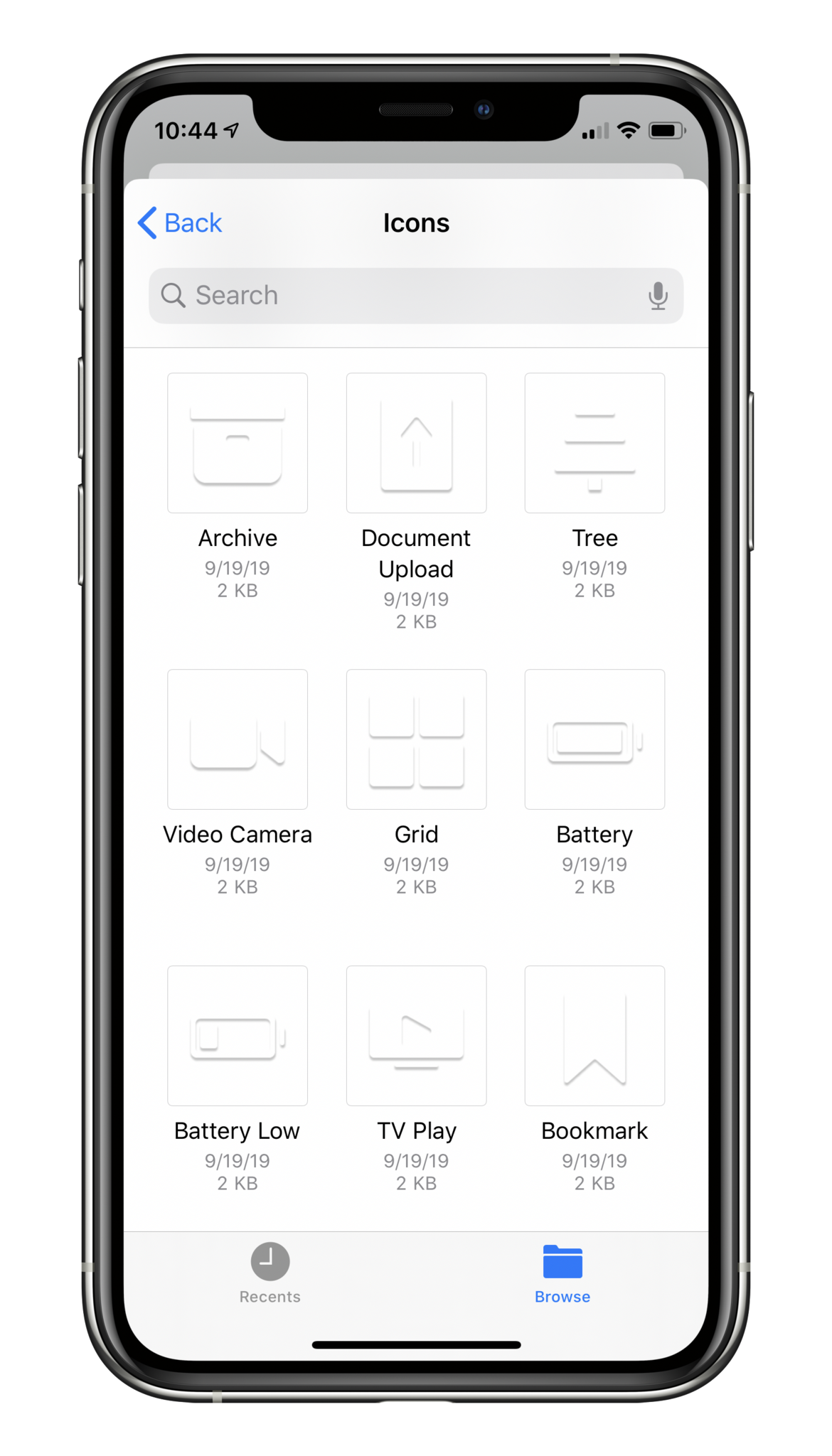Как добавить ярлыки Siri в виде значков приложений на главном экране
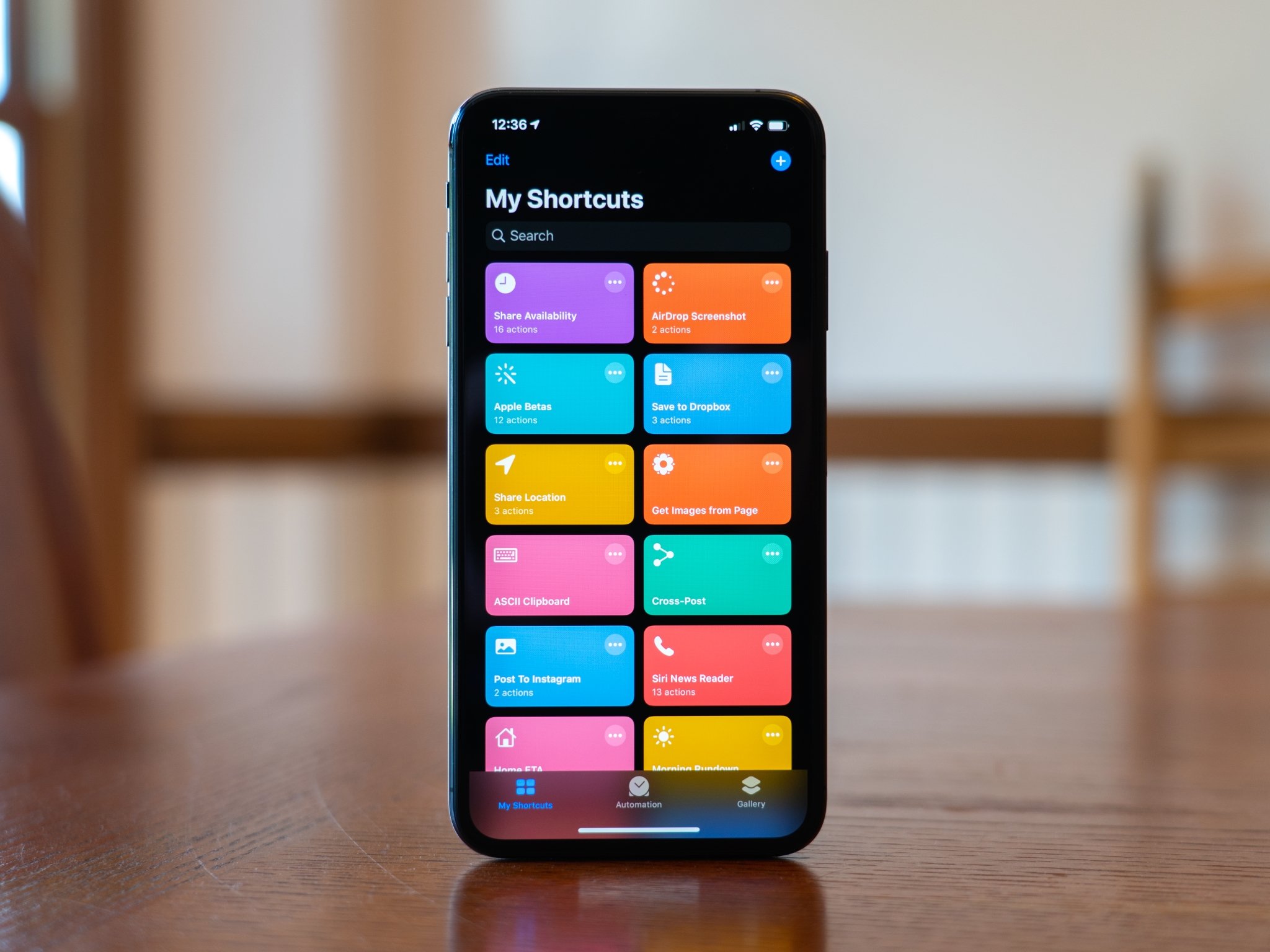 Источник: Джозеф Келлер / iMore
Источник: Джозеф Келлер / iMore
Программы для Windows, мобильные приложения, игры - ВСЁ БЕСПЛАТНО, в нашем закрытом телеграмм канале - Подписывайтесь:)
В приложении Apple Shortcuts с момента его первоначальной версии есть функция, которая позволяет пользователям добавлять ярлыки на главный экран.
Пользователи могут добавлять значки одним касанием рядом со своими приложениями, которые будут открываться в приложении «Ярлыки» и выполнять каждое действие шаг за шагом. Однако в iOS 13 Apple упростила этот процесс, поскольку ярлыки стали приложением по умолчанию, устанавливаемым на каждом устройстве.
Раньше требовался более сложный процесс настройки и промежуточный экран при каждом запуске; Однако с момента выпуска iOS 13 ярлыки, добавленные на главный экран, открываются прямо в ярлыках и их проще настроить.
Как добавить ярлык Siri на главный экран
Ярлыки в iOS 12 использовали «Добавить на главный экран», который сегодня использует Safari, который позволяет добавлять закладки веб-сайтов в виде значков, поэтому в предыдущих версиях ярлыки открывали пустую веб-страницу перед запуском ярлыка на главном экране.
Но когда ярлыки стали родным приложением, оно приобрело особую функциональность, благодаря которой значки вместо этого запускались в ярлыки и запускались, пропуская этот дополнительный шаг – однако для этого по-прежнему требуется открывать ярлыки. Нажатие на ярлык на главном экране откроет приложение «Ярлыки» и запустит ярлык из вашего списка, отображая любые параметры меню во всплывающем окне над ярлыком при выполнении задач в фоновом режиме.
На главный экран можно добавлять ярлыки всех типов с различными цветами и значками, а также при желании добавлять собственные изображения.
Программы для Windows, мобильные приложения, игры - ВСЁ БЕСПЛАТНО, в нашем закрытом телеграмм канале - Подписывайтесь:)
Вот как добавить один из ваших ярлыков в качестве значка на главный экран:
- Нажмите на
...кнопку, чтобы отредактировать один из ваших ярлыков. - В редакторе ярлыков коснитесь значка
...рядом с названием ярлыка, чтобы войти в подробный экран. - На подробном экране найдите «Добавить на главный экран» и коснитесь его. Необязательно: если вы хотите сначала изменить значок, нажмите на него на экране «Подробности», чтобы изменить его, прежде чем переходить в меню «Добавить на главный экран». См. Шаг 6 для пользовательских значков.


 Источник: iMore
Источник: iMore - В следующем меню вы можете настроить заголовок или значок. Если вы хотите изменить значок, коснитесь его.
- Если вы меняете значок, выберите «Сделать фото», «Выбрать фото» или «Выбрать файл». Выберите свое изображение, затем вернитесь к предыдущему экрану.
По завершении нажмите «Добавить»; ваш ярлык будет добавлен в следующее доступное место на главном экране вашего устройства.


 Источник: iMore
Источник: iMore
После добавления ярлыки на главном экране можно переставлять и перемещать в папки, как и другие приложения на вашем устройстве, придавая вашему телефону или iPad совершенно новый вид, если вы того пожелаете.
Новые уровни настройки главного экрана
С момента выпуска iOS 13 пользователи начали создавать совершенно новые типы уникальных настроек с помощью ярлыков.
Поисковые запросы в Twitter возвращают людей, которые добавляют целые экраны фотографий в поисках ярлыков для быстрого ежедневного контакта или создания тем для всего устройства. для своих любимых знаменитостей/ музыканты.
Или такие ботаники, как ваш покорный слуга, которые зашли так далеко, что добавили целые экраны, заполненные папками с подобранными по цвету ярлыками для регулярного использования.
Кроме того, на веб-сайте MacStories появилась возможность «Добавить из файлов» и был создан целый набор из 400 пользовательских значков специально для использования с ярлыками на главном экране – проверить их сайт если вы заинтересованы в покупке набора.
Это будущее приложений?
Ярлыки Siri на главном экране – интересная разработка новейшего приложения Apple. Хотя технически они существовали с момента предыдущего независимого существования приложения как Workflow, они всегда были чем-то вроде взлома.
В будущем что-то вроде ярлыков, запускаемых непосредственно с главного экрана, вместе с любыми элементами пользовательского интерфейса, необходимыми для более сложных сценариев, будет очень интересной потенциальной функцией.
Прямо сейчас ярлыки Siri можно создавать с помощью действий из ваших приложений в сочетании с сотнями встроенных действий и делать довольно сложными с помощью возможностей сценариев приложения ярлыков. Размещенные на главном экране, если они работают так же, как и любое другое приложение – любой, кто может создавать ярлыки … может создавать свои собственные приложения.
А поскольку ярлыки есть на каждом iPhone и iPad, каждый человек с одним из мобильных устройств Apple может создавать свои собственные приложения, расширенные за счет возможностей более функциональных приложений из App Store.
Даже без сверхсовременных функций главного экрана добавление ярлыков Siri в качестве средств запуска на главный экран сейчас работает очень хорошо. Нет никаких ограничений на количество ярлыков, которые вы можете создать или добавить, так что исследуйте и переосмыслите свой главный экран уже сегодня.
![[Update] Apple прекратит выпуск iMac Pro, когда его запасы закончатся](https://www.imore.com/sites/imore.com/files/styles/w200h150crop/public/field/image/2018/03/imac-pro-birds-eye.jpg)
[Update] Apple прекратит выпуск iMac Pro, когда его запасы закончатся
Apple изменила список iMac Pro на своем веб-сайте, чтобы заявить, что он продается «пока имеются в наличии», и доступна только одна конфигурация. Apple подтвердила, что прекратит выпуск iMac Pro, как только его запасы закончатся.